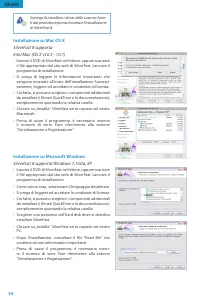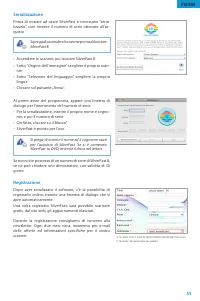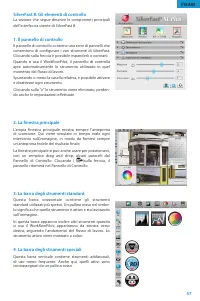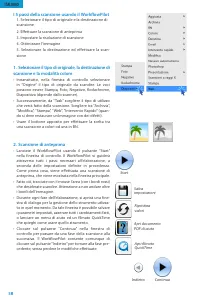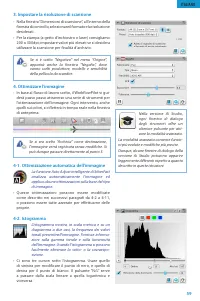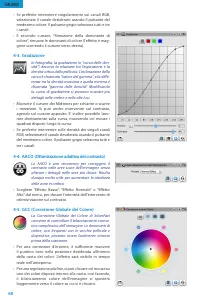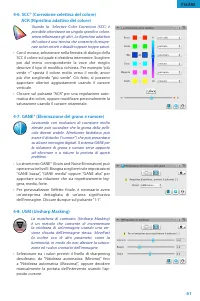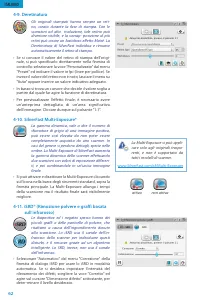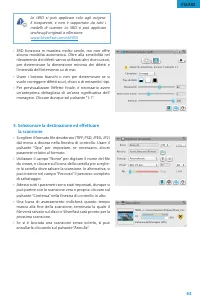Plustek 8100 Scanner – Manuale d'uso in formato pdf, leggete online gratis. Ci auguriamo che vi aiuterà a risolvere eventuali problemi che potreste riscontrare durante l'utilizzo della vostra attrezzatura.
Se avete ulteriori domande, fatele nei commenti sotto le istruzioni.
"Caricamento istruzioni" significa che dovete aspettare che il file venga scaricato per poi essere letto online. Alcune istruzioni sono molto lunghe e le tempistiche dipenderanno dalla velocità internet.
60
• Se preferite intervenire singolarmente sui canali RGB,
selezionate il canale desiderato usando il pulsante del
medesimo colore. Il pulsante grigio seleziona tutti e tre
i canali.
• Il secondo cursore, “Rimozione della dominante di
colore”, rimuove le dominanti di colore (l’effetto è mag-
giore scorrendo il cursore verso destra).
4-3. Gradazione
In fotografia, la gradazione (o “curva delle den-
sità”) descrive la relazione tra l’esposizione e la
densità ottica della pellicola. L’inclinazione della
curva è chiamata “valore del gamma”, e la diffe-
renza tra la densità massima e quella minima è
chiamata “gamma delle densità”. Modificando
la curva di gradazione si possono ricavare più
dettagli nelle ombre e nelle alte luci.
• Muovete il cursore dei Midtones per schiarire o scurire
i mezzitoni. Si può anche intervenire sul contrasto,
agendo sul cursore apposito. E’ inoltre possibile lavo-
rare direttamente sulla curva, muovendo col mouse i
quadrati disposti lungo la curva.
• Se preferite intervenire sulle densità dei singoli canali
RGB, selezionate il canale desiderato usando il pulsante
del medesimo colore. Il pulsante grigio seleziona tutti e
tre i canali.
4-4. AACO (Ottimizzazione adattiva del contrasto)
Lo AACO è uno strumento per correggere il
contrasto nelle aree scure dell’immagine senza
alterare i dettagli nelle aree più chiare. Risulta
dunque molto utile per aumentare la nitidezza
delle zone in ombra.
• Scegliere “Effetto Basso”, “Effetto Normale” o “Effetto
Alto” dal menu, per dosare l’intensità dell’intervento di
ottimiz-zazione sul contrasto.
4-5. GCC (Correzione Globale del Colore)
La Correzione Globale del Colore di SilverFast
consente di controllare il bilanciamento croma-
tico complessivo dell’immagine. Le dominanti di
colore, così frequenti con le vecchie pellicole e
diapositive, possono essere facilmente rimosse
prima della scansione.
• Per una correzione d’insieme, è sufficiente muovere
il puntino nero nella posizione desiderata all’interno
della ruota dei colori. L’effetto sarà visibile in tempo
reale nell’anteprima.
• Per una regolazione più fine, si può cliccare col mouse su
uno dei colori disposti intorno alla ruota: così facendo,
il bilanciamento colore dell’immagine si sposterà
leggermente verso il colore su cui si è cliccato.
ITALIANO
Contenuto
- 4 Sono ormai più di 15 anni che sviluppiamo e distribuiamo il nostro; Supporto ed informazioni di contatto
- 5 SilverFast 8 supporta Windows 7, Vista, XP; Si prega di installare i driver dello scanner forni-; ITALIANO
- 6 Si prega di accendere lo scanner prima di lanciare
- 7 Attivare / disattivare il WorkflowPilot; • Per attivare e disattivare il WorkflowPilot in ogni; SilverFast 8: Il nuovo WorkflowPilot; autonoma senza mai utilizzare il WorkflowPilot.
- 14 Lo iSRD si può applicare solo agli origina-
Avete ancora domande?Non avete trovato la risposta nella guida o ci sono altri problemi? Inviate la vostra domanda nel modulo sottostante con una descrizione dettagliata della vostra situazione in modo che altre persone ed esperti possano rispondere. Se sapete come risolvere il problema di qualcun'altro, perfavore aiutatelo :)